ปิดการเล่นวิดีโออัตโนมัติใน Firefox และ Chrome

เรียนรู้วิธีปิดเสียงวิดีโอที่กวนใจใน Google Chrome และ Mozilla Firefox ด้วยบทแนะนำนี้.

การเปิดใช้งานคุกกี้บนเบราว์เซอร์ เช่น Chrome, Firefox และ Opera คุณทำให้การเข้าถึงไซต์โปรดของคุณง่ายขึ้น ประสบการณ์ออนไลน์ของคุณมีความเป็นส่วนตัวมากขึ้น และคุณเห็นเนื้อหาที่คุณมีแนวโน้มที่จะชอบมากขึ้น หากคุณกำลังจะดูโฆษณา อย่างน้อยก็ควรเป็นโฆษณาที่คุณจะชอบจริงๆ
ไม่ว่าคุณจะใช้ Chrome, Firefox หรือ Opera การเปิดใช้งานคุกกี้บนเบราว์เซอร์เหล่านี้ก็เป็นเรื่องง่าย คำแนะนำต่อไปนี้จะแสดงวิธีเปิดคุกกี้บนเบราว์เซอร์ Android ของคุณและวิธีล้างคุกกี้ เริ่มต้นด้วยเบราว์เซอร์ยอดนิยม: Chrome
สำหรับบรรดาครั้งเมื่อคุณอยู่บนคอมพิวเตอร์ของคุณคุณสามารถเปิดคุกกี้ใน Chrome โดยคลิกที่จุดที่ด้านบนขวาและไปที่การตั้งค่า เมื่อคุณอยู่ในการตั้งค่าให้เลื่อนลงไปความเป็นส่วนตัวและการรักษาความปลอดภัย
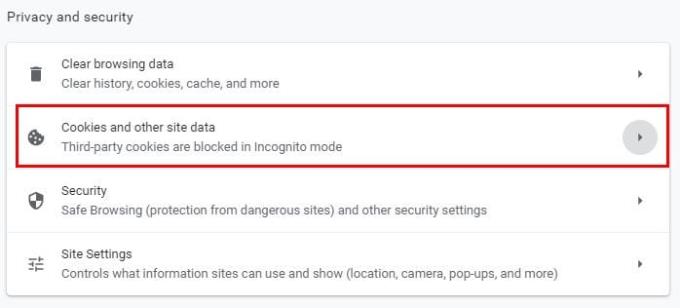
คลิกที่คุกกี้และข้อมูลไซต์อื่น ๆ และคลิกที่อนุญาตคุกกี้ทั้งหมด มีเมนูแบบเลื่อนลงทางด้านขวาซึ่งจะแสดงข้อมูลเพิ่มเติมที่บอกคุณว่าเว็บไซต์ต่างๆ ใช้คุกกี้อย่างไร หากคุณคลิกที่คุกกี้
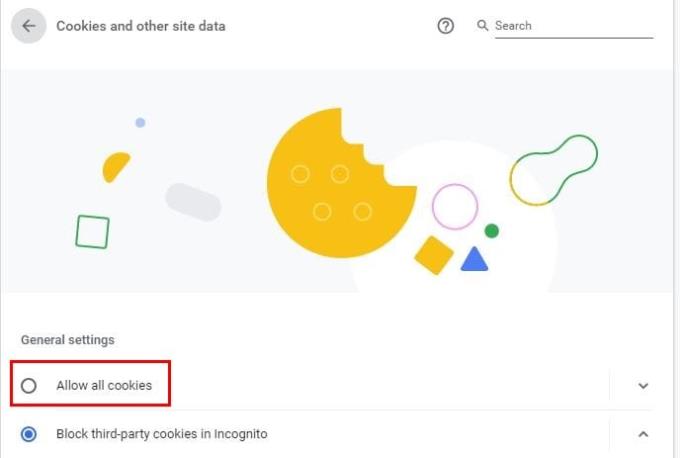
ตราบใดที่คุณอยู่ในคุกกี้และข้อมูลไซต์อื่นๆ คุณยังสามารถล้างคุกกี้ได้ เลื่อนลงมาเล็กน้อย และควรล้างคุกกี้และข้อมูลไซต์เมื่อคุณออกจาก Chrome สิ่งที่คุณต้องทำคือเปิดตัวเลือกนี้ และเมื่อคุณปิด Chrome คุกกี้จะถูกล้าง
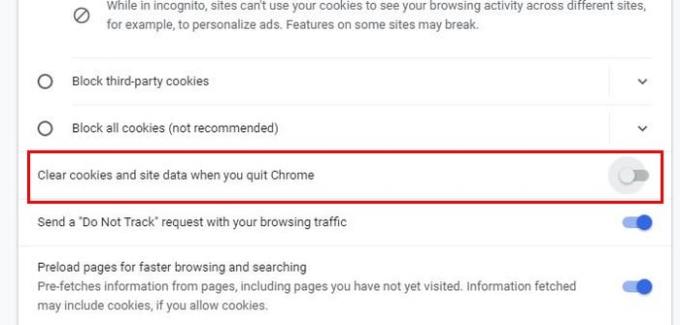
ต้องการเปิดใช้งานและคุกกี้ที่ชัดเจนใน Chrome แตะที่จุดที่ด้านบนขวาและไปที่การตั้งค่า เมื่อคุณอยู่ในรูดลงและไปที่การตั้งค่าไซต์
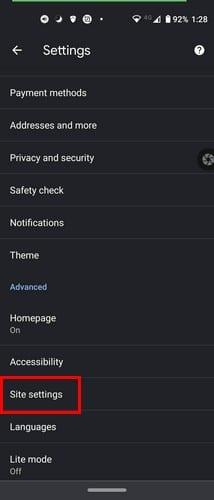
ในการตั้งค่าไซต์ ตัวเลือกคุกกี้จะเป็นตัวเลือกแรกในรายการ เลือกคุกกี้และเลือกตัวเลือกอนุญาตคุกกี้
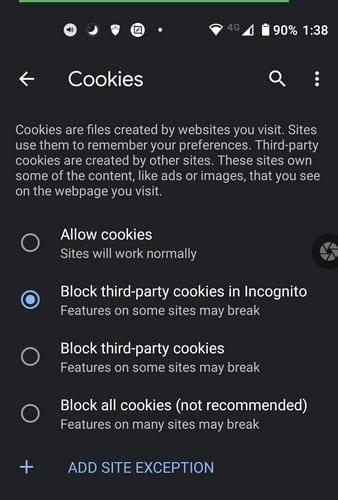
หากคุณคิดว่าถึงเวลาต้องทำความสะอาดแล้ว คุณสามารถล้างคุกกี้ใน Chrome ได้โดยไปที่:
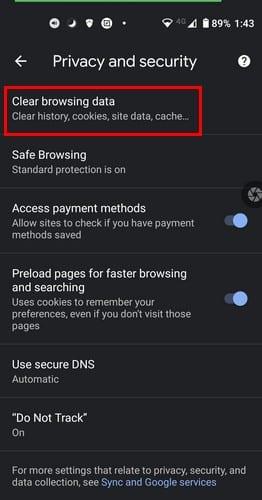
ในตัวเลือกล้างข้อมูลการท่องเว็บ คุณจะเห็นตัวเลือกอื่นๆ นอกเหนือจากตัวเลือกล้างคุกกี้ หากต้องการ คุณยังสามารถล้างประวัติการท่องเว็บและรูปภาพและไฟล์ที่แคชไว้ ยกเลิกการเลือกสิ่งที่คุณไม่ต้องการรวมในการทำความสะอาด เมื่อคุณเลือกเสร็จแล้ว ให้แตะ n ปุ่มล้างข้อมูลที่ด้านล่าง
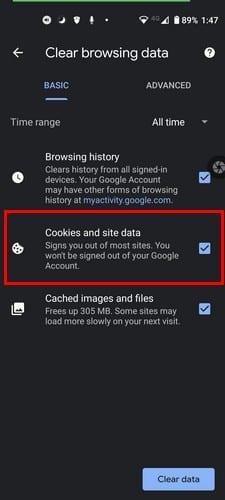
ต้องการเปิดใช้งานคุกกี้ใน Opera คลิก O สีแดงที่ด้านบนซ้ายและไปที่การตั้งค่า ภายใต้ความเป็นส่วนตัวและ Securit Y คลิกคุกกี้และข้อมูลอื่นของไซต์
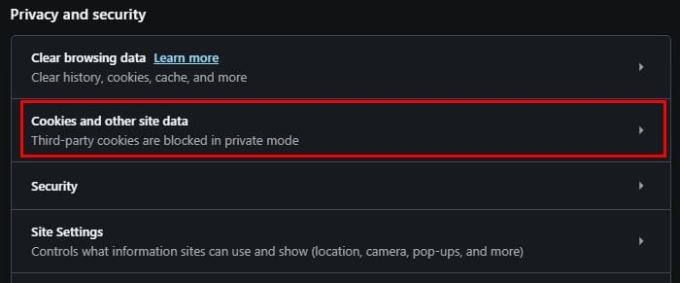
ในหน้าถัดไป สิ่งที่คุณต้องทำคือคลิกตัวเลือกอนุญาตคุกกี้ทั้งหมด เป็นตัวเลือกแรกภายใต้การตั้งค่าทั่วไป
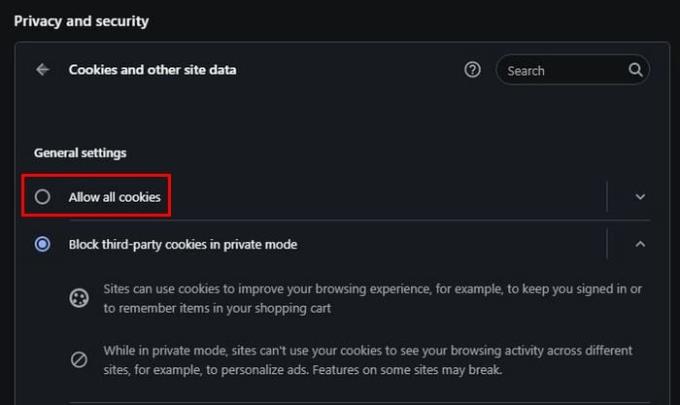
เมื่อคุณคิดว่าถึงเวลาต้องล้างคุกกี้เหล่านั้น คุณสามารถทำได้จากที่เดียวกับที่คุณเปิดใช้งานคุกกี้
เมื่อหน้าต่างล้างข้อมูลการท่องเว็บปรากฏขึ้น คุณจะเห็นสองแท็บ คุณสามารถล้างประวัติการเข้าชม คุกกี้ และข้อมูลไซต์อื่นๆ ในแท็บพื้นฐาน และรูปภาพและไฟล์ที่แคชไว้ ในแท็บขั้นสูง คุณมีตัวเลือกเพิ่มเติมอีกสองสามตัวเลือกให้เลือก ตรวจสอบให้แน่ใจว่าในเมนูดรอปดาวน์ ช่วงเวลา คุณเลือกตลอดเวลา เพื่อให้คุกกี้ทั้งหมดถูกลบ
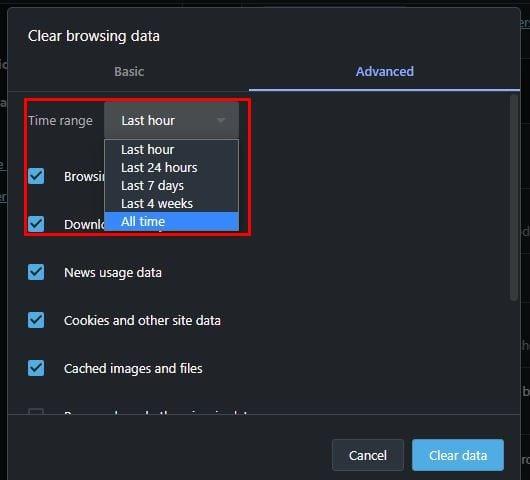
เปิดใช้งานคุกกี้บนอุปกรณ์ Android ของคุณเปิดโอเปราและแตะที่สีแดง Oและไปที่การตั้งค่า
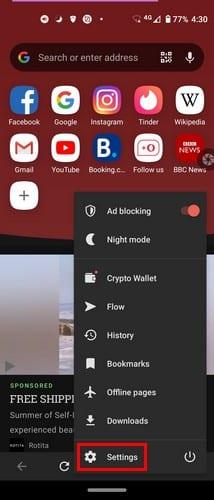
ปัดลงไปที่ส่วนความเป็นส่วนตัวแล้วแตะที่ตัวเลือกคุกกี้ เมื่อหน้าต่างปรากฏขึ้น ตรวจสอบให้แน่ใจว่าได้เลือกตัวเลือกที่เปิดใช้งานแล้ว
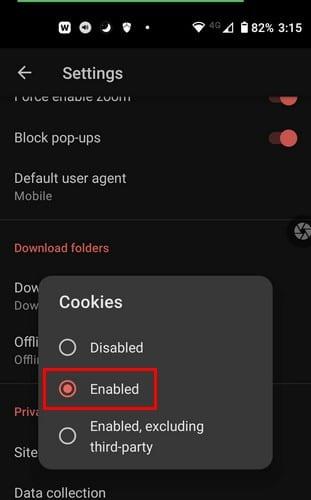
ในการล้างคุกกี้ใน Opera คุณต้องไปที่:
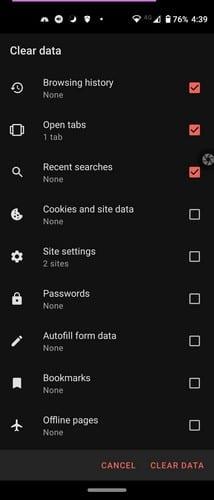
สำหรับผู้ใช้ Firefox คุณสามารถเปิดคุกกี้โดยการคลิกที่เมนูสามเรียงรายไปที่ด้านบนขวาและไปที่การตั้งค่า เมื่อคุณอยู่ในการตั้งค่าคลิกความเป็นส่วนตัวและการรักษาความปลอดภัยแท็บ เลื่อนลงมาจนกว่าคุณจะเห็นตัวเลือกEnhanced Tracking Protection
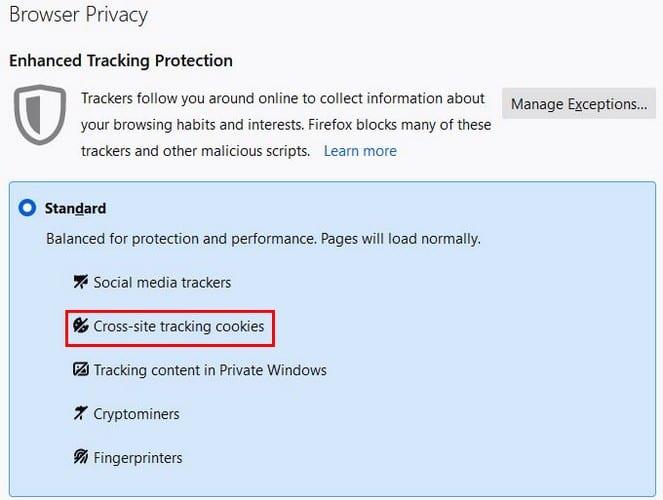
หากคุณใช้ตัวเลือกมาตรฐาน ตัวเลือกคุกกี้จะเปิดใช้งาน แต่มีข้อยกเว้นคุกกี้การติดตามข้ามไซต์ ด้านล่างนั้นมีตัวเลือกกำหนดเอง เมื่อคุณคลิก หน้าต่างใหม่ควรปรากฏขึ้นพร้อมตัวเลือกให้ยกเลิกการเลือกคุกกี้ ดังนั้นจึงไม่ถูกบล็อก หากคุณเคยเปลี่ยนใจและตัดสินใจที่จะบล็อกพวกเขา เมนูแบบเลื่อนลงจะช่วยให้คุณเลือกระหว่างตัวเลือกต่างๆ
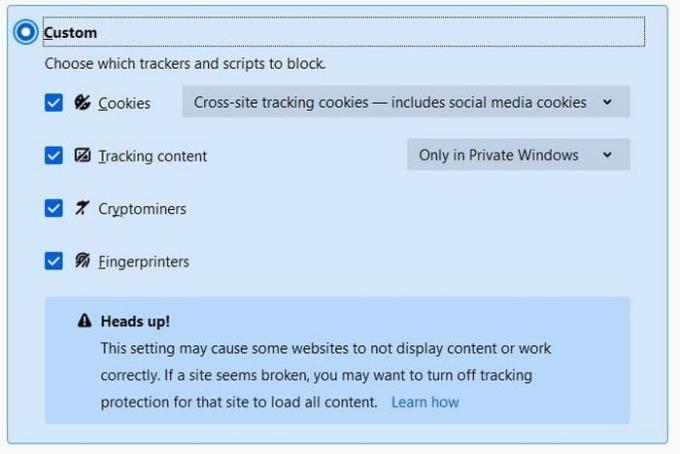
เมื่อถึงเวลาทำความสะอาดคุกกี้ คุณสามารถทำได้โดยไปที่:
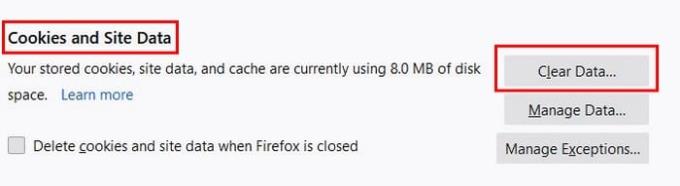
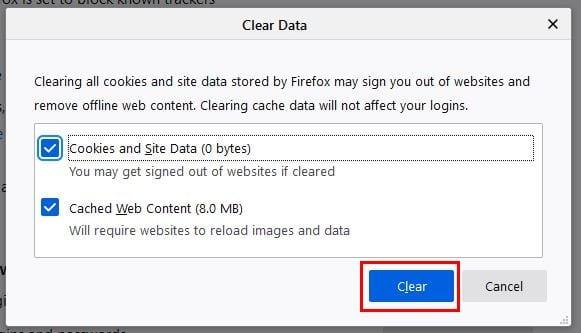
เลือกคุกกี้ที่คุณต้องการล้างและคลิกที่ปุ่มสีน้ำเงินล้าง
เพื่อความปลอดภัยขณะใช้ Firefox ผู้ใช้บางรายจะเปิดใช้งาน Enhanced Tracking Protection ตัวเลือกนี้จะบล็อกคุกกี้ เพื่อป้องกันการนี้แตะที่จุดที่ด้านล่างขวาและไปที่การตั้งค่า
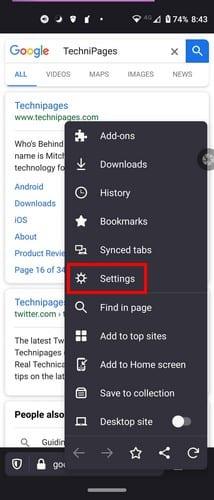
ในการตั้งค่า ปัดลงจนกว่าคุณจะไปที่ส่วนความเป็นส่วนตัวและความปลอดภัย การป้องกันการติดตามขั้นสูงจะเป็นตัวเลือกที่สอง
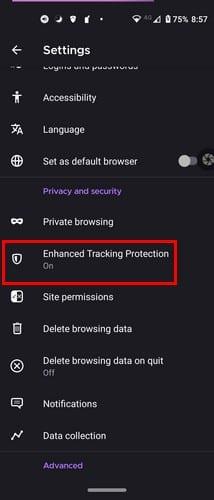
เลือกตัวเลือกกำหนดเอง และตัวเลือกคุกกี้จะปรากฏขึ้น ยกเลิกการเลือกตัวเลือก และจะไม่มีคุกกี้รวมอยู่ด้วย
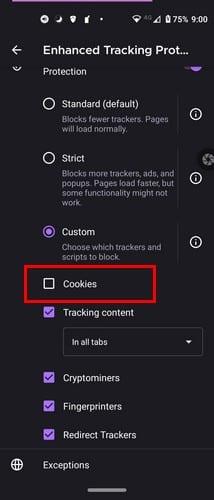
ไม่ว่าคุณจะต้องการเปิดใช้งานหรือล้างคุกกี้ในเบราว์เซอร์ที่คุณต้องการ ทำตามขั้นตอนได้ง่าย คุกกี้อาจมีชื่อเสียงที่ไม่ดีสำหรับบางคน แต่ก็มีข้อดีอยู่บ้าง คุณจะทำอย่างไรกับเบราว์เซอร์ Android ของคุณ การล้างหรือเปิดใช้งานคุกกี้ แจ้งให้เราทราบในความคิดเห็นด้านล่างและอย่าลืมแชร์โพสต์นี้บนโซเชียลมีเดียเพื่อให้ผู้อื่นได้รับประโยชน์
เรียนรู้วิธีปิดเสียงวิดีโอที่กวนใจใน Google Chrome และ Mozilla Firefox ด้วยบทแนะนำนี้.
เรียนรู้เกี่ยวกับโหมด PIP ใน Google Chrome และวิธีเปิดใช้งานเพื่อสนุกกับการดูวิดีโอในหน้าต่างภาพในภาพเล็ก ๆ เหมือนที่คุณสามารถทำได้ในทีวีของคุณ
ตั้งค่า Chrome ให้ลบคุกกี้เมื่อปิดเพื่อเพิ่มความปลอดภัยโดยการลบคุกกี้ทันทีเมื่อคุณปิดหน้าต่างเบราว์เซอร์ทั้งหมด นี่คือวิธีการ.
เรียนรู้วิธีการลบการค้นหา Yahoo จาก Chrome ทั้งในพีซีและโทรศัพท์ พร้อมเคล็ดลับการตั้งค่าเครื่องมือค้นหาใหม่อย่างถูกต้องเพื่อเพิ่มประสิทธิภาพการค้นหา.
คำแนะนำในการกำจัด Yahoo Search เป็นเครื่องมือค้นหาเริ่มต้นใน Chrome โดยใช้วิธีที่ง่ายและมีประสิทธิภาพ
Chrome อาจเป็นหนึ่งในเบราว์เซอร์ที่ได้รับความนิยมมากที่สุด แต่นั่นไม่ได้หมายความว่าทุกคนจะใช้งานมัน คุณอาจไม่เชื่อถือ Chrome เมื่อพูดถึง
เรียนรู้วิธีปิดใช้งานการเล่นวิดีโออัตโนมัติที่น่ารำคาญใน Google Chrome และ Mozilla Firefox ด้วยบทช่วยสอนนี้
การบันทึกรหัสผ่านของคุณบนเบราว์เซอร์ไม่ใช่สิ่งที่ปลอดภัยที่สุด แต่บางคนอาจทำอย่างนั้นอยู่แล้วเนื่องจากรหัสผ่านที่บันทึกไว้สำหรับบัญชีขยะหรือต้องการทราบรหัสผ่านที่คุณใช้ในที่เดียว? เราแสดงว่าคุณต้องดูรหัสผ่านที่เบราว์เซอร์ของคุณบันทึกไว้
Google Chrome เป็นเบราว์เซอร์ที่ได้รับความนิยมมากที่สุดในโลก เท่าที่ผู้ใช้ดาวน์โหลดและตั้งค่า Chrome เป็นเบราว์เซอร์เริ่มต้นบน Windows — มากเกินกว่าที่จะ...
คุณจะทำอย่างไรถ้าคุณต้องการถอนการติดตั้ง Microsoft Edge จาก Windows 10 อย่างสมบูรณ์ หากคุณมี Windows 10 เวอร์ชัน 1803 หรือใหม่กว่า คุณสามารถทำได้อย่างสมบูรณ์
นี่คือวิธีที่คุณสามารถเรียกใช้ Microsoft Teams หลายอินสแตนซ์แบบเคียงข้างกัน
เนื่องจาก Microsoft Edge เปลี่ยน EdgeHTML เป็น Chromium การเพิ่มส่วนขยายจาก Google Chrome Web Store บน Edge จึงค่อนข้างตรงไปตรงมา กระบวนการของ
คุณทราบหรือไม่ว่าคุณสามารถย้ายแถบที่อยู่ใน Chrome สำหรับ Android ไปที่ด้านล่าง กวดวิชานี้จะบอกคุณว่ามันทำอย่างไร
การสนับสนุนสำหรับไฟล์ Flash กำลังจะหมดลง มักถูกมองว่า Flash เป็นส่วนประกอบพื้นฐานของโฆษณา วิดีโอสั้นหรือไฟล์เสียง และเกม แม้แต่ an
การบันทึกรหัสผ่านบนเบราว์เซอร์ช่วยให้เข้าถึงเว็บไซต์ได้ง่ายขึ้น แต่ไม่ใช่สิ่งที่ดีที่สุดที่คุณสามารถทำได้เมื่อพูดถึงเรื่องความปลอดภัย แต่มันอาจจะน่ารำคาญ
หน้าแรกของคุณคือหน้าที่เปิดขึ้นเมื่อคุณคลิกที่ปุ่มโฮมในเบราว์เซอร์ของคุณ ซึ่งมักจะเป็นส่วนหนึ่งของแถบเมนูที่ด้านบน และอยู่ในรูปของ
ทำความเข้าใจทุกงานในวิดีโอโดยเปิดใช้งานคำอธิบายภาพ วิธีเปิดใช้งาน Chrome สำหรับเว็บและ Android มีดังนี้
จัดระเบียบแท็บ Chrome บนคอมพิวเตอร์และอุปกรณ์ Android ของคุณ นี่คือวิธีที่คุณสามารถทำได้
การสร้างเรื่องราวใน Facebook สามารถสนุกสนานมาก นี่คือวิธีการที่คุณสามารถสร้างเรื่องราวบนอุปกรณ์ Android และคอมพิวเตอร์ของคุณได้.
เรียนรู้วิธีปิดเสียงวิดีโอที่กวนใจใน Google Chrome และ Mozilla Firefox ด้วยบทแนะนำนี้.
แก้ปัญหาเมื่อ Samsung Galaxy Tab S8 ติดอยู่บนหน้าจอสีดำและไม่เปิดใช้งาน.
บทแนะนำที่แสดงวิธีการสองวิธีในการป้องกันแอพจากการเริ่มต้นใช้งานบนอุปกรณ์ Android ของคุณเป็นการถาวร.
บทแนะนำนี้จะแสดงวิธีการส่งต่อข้อความจากอุปกรณ์ Android โดยใช้แอป Google Messaging.
คุณมี Amazon Fire และต้องการติดตั้ง Google Chrome บนมันหรือไม่? เรียนรู้วิธีติดตั้ง Google Chrome ผ่านไฟล์ APK บนอุปกรณ์ Kindle ของคุณ.
วิธีการเปิดหรือปิดฟีเจอร์การตรวจสอบการสะกดในระบบปฏิบัติการ Android.
สงสัยว่าคุณสามารถใช้ที่ชาร์จจากอุปกรณ์อื่นกับโทรศัพท์หรือแท็บเล็ตของคุณได้หรือไม่? บทความนี้มีคำตอบให้คุณ.
เมื่อซัมซุงเปิดตัวแท็บเล็ตเรือธงใหม่ มีหลายอย่างที่น่าตื่นเต้นเกี่ยวกับ Galaxy Tab S9, S9+ และ S9 Ultra
คุณชอบอ่าน eBook บนแท็บเล็ต Amazon Kindle Fire หรือไม่? เรียนรู้วิธีเพิ่มบันทึกและเน้นข้อความในหนังสือใน Kindle Fire.























